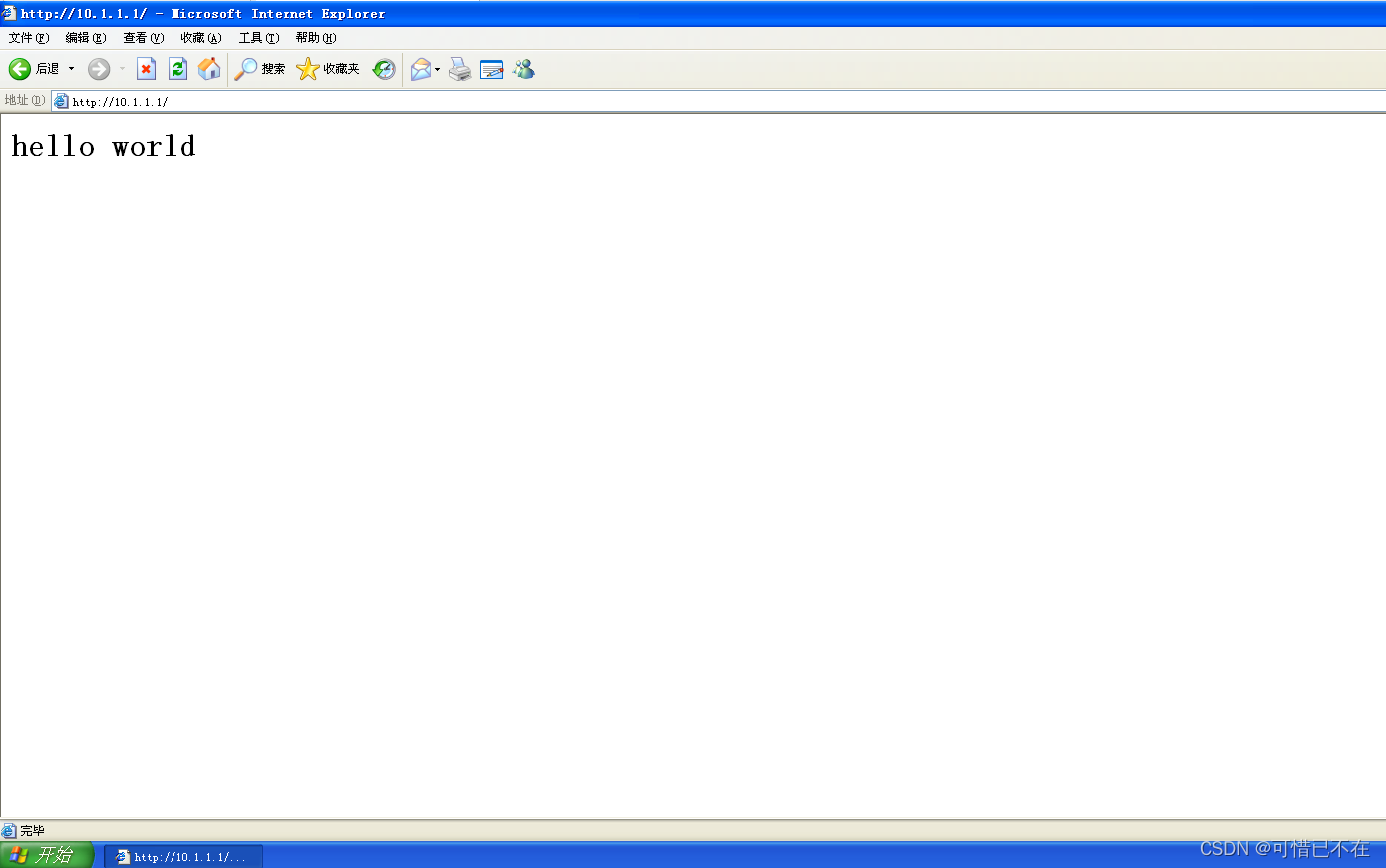Windows Server 2003 Web服务器搭建
前言
在如今卷王层出不穷的社会,哪怕你只是一个技术小白也要学习一定的技术,这一系列将带领小白搭建五大服务器:FTP服务器,Web服务器,DHCP服务器,DNS服务器,邮件服务器带你体验真实环境中的服务器的作用,让你清晰了解到你平常上网中访问的网站等等是如何而来,我将用我的知识让你领悟服务器的美妙.
一、Web服务器是什么?
Web服务器是一种专门的计算机网络程序,它驻留在互联网上的一台高性能计算机上。它的主要功能是接收来自互联网上其他计算机中的浏览器发来的请求,并在响应这些请求时提供相应的资源,如文档、图片或其他数据。Web服务器通常使用超文本传输协议(HTTP)与客户端浏览器进行通信,因此也被称为HTTP服务器。
二、配置服务器
1.实验环境搭建
1)实验服务器配置和客户端
Windows Server 2003(服务器) 1台,Windows XP(客户端) 1台;
2)实验环境
统一使用自定义的VMnet2虚拟网络
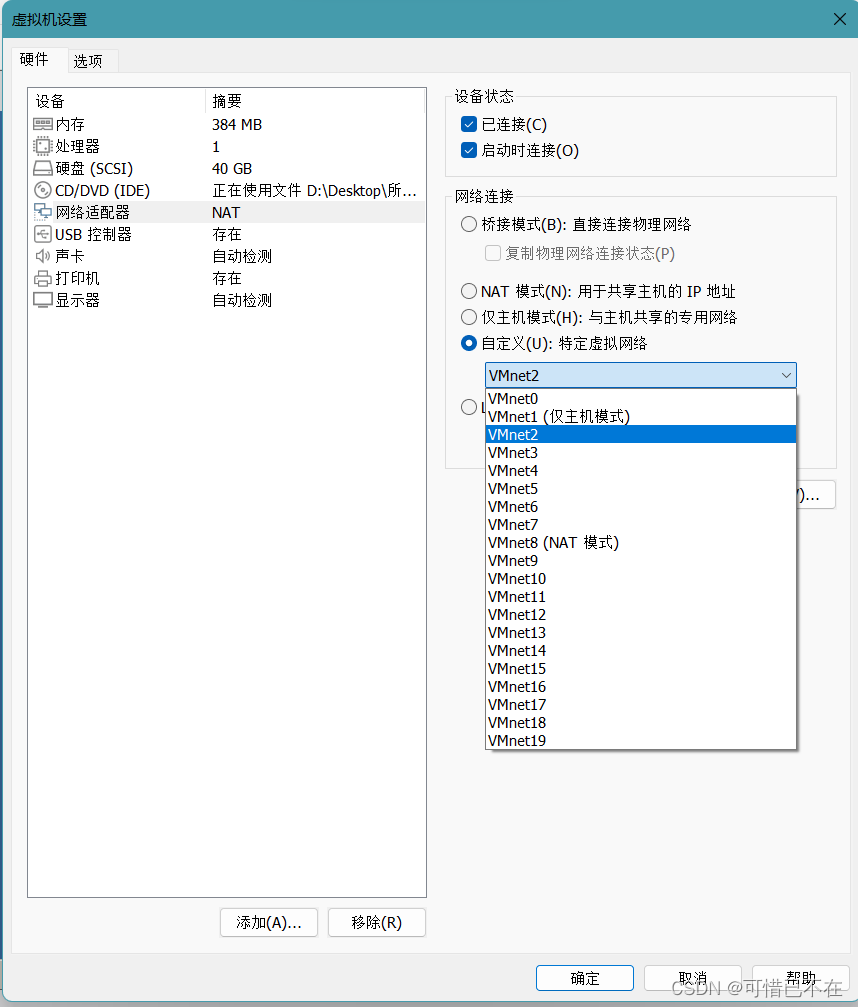
3)配置服务器与客户端的IP 服务器10.1.1.1客户端10.1.1.2
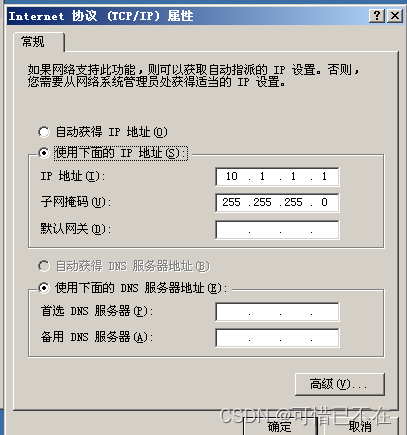
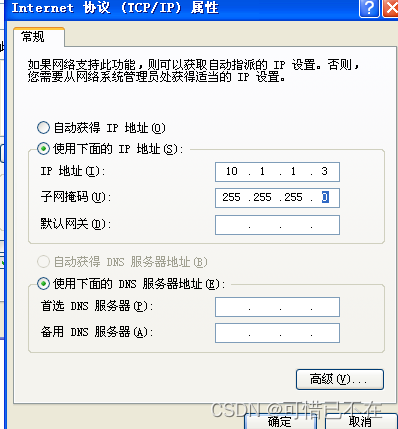
4)测试网络连通性
客户机 Ping 服务器
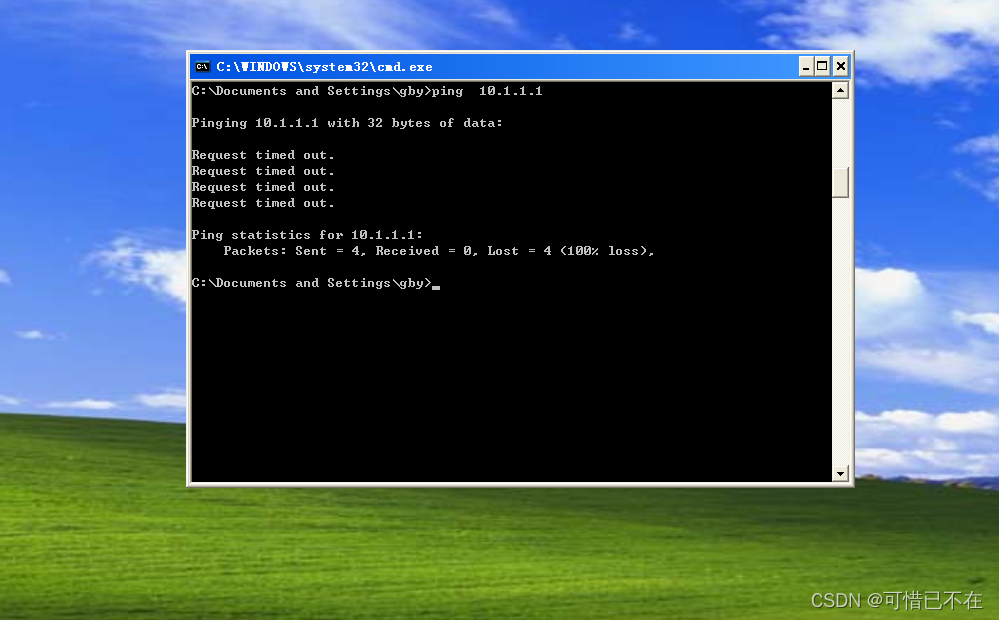
发现不通,有以下几种可能: 1)服务器或客户机防火墙未关; 2)IP配置不正确; 3)网络模式不同; 4)虚拟网卡未打开
5)控制面板中安全中心找到防火墙选择关闭
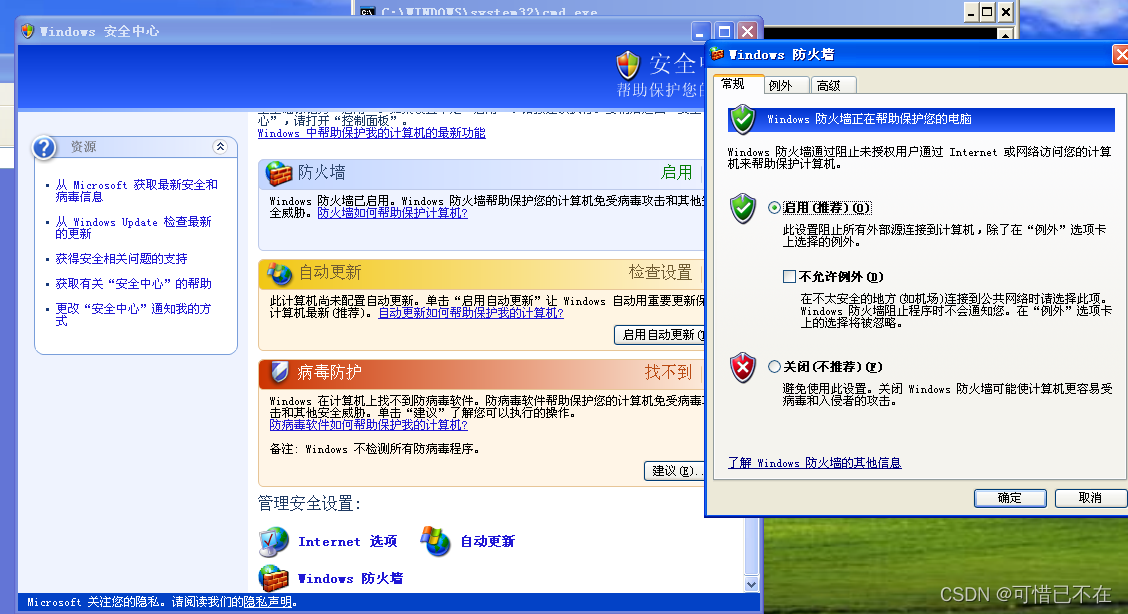
6)再次测试网络连通性
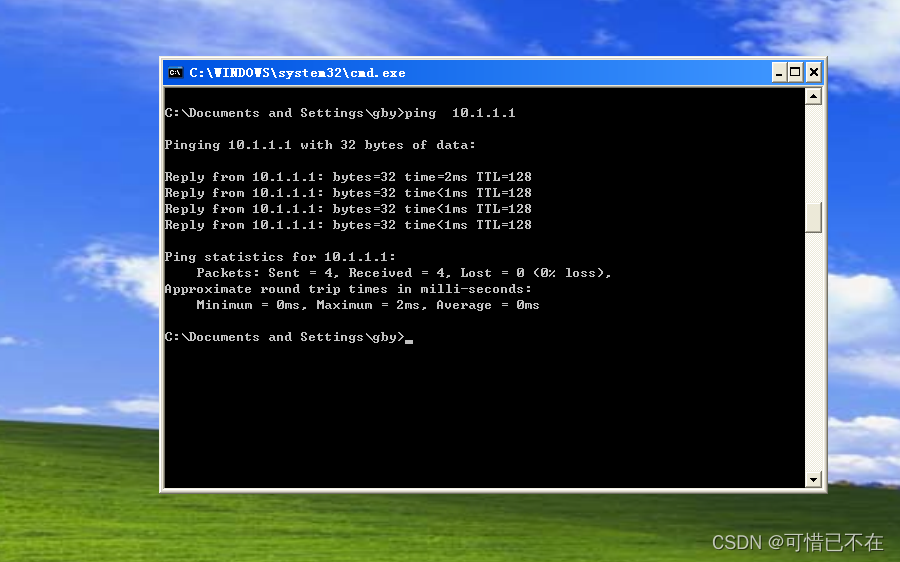
2.服务器搭建
1)控制面板中找到增加或删除程序打开
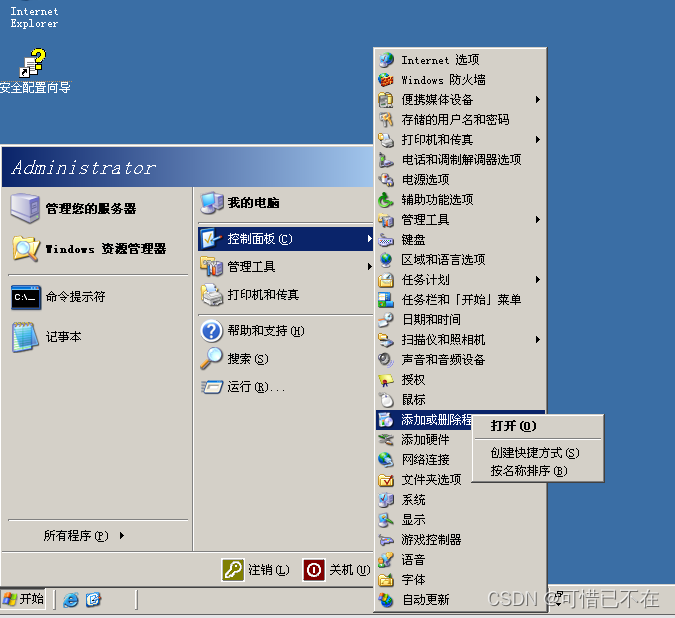
2)点击增加程序
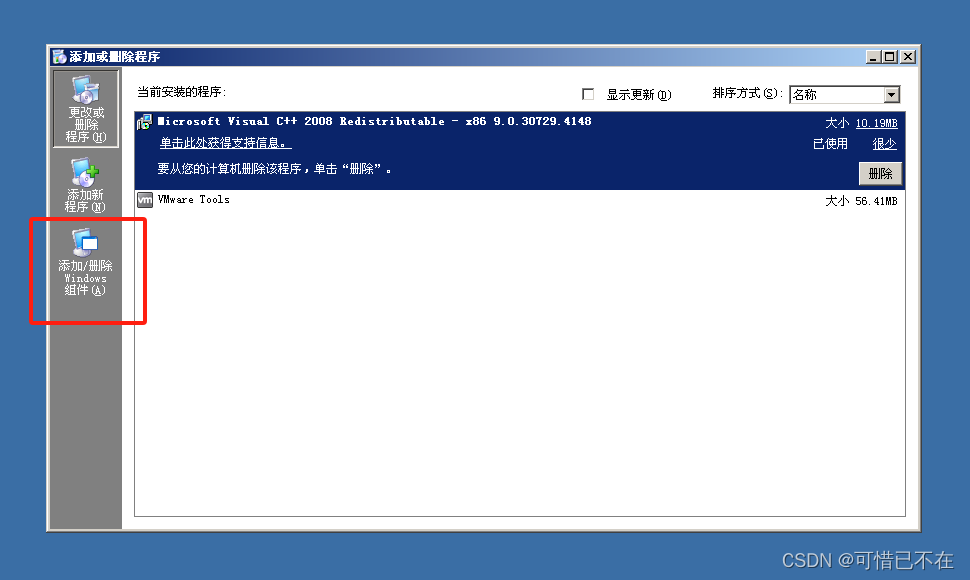
3)安装Web服务器
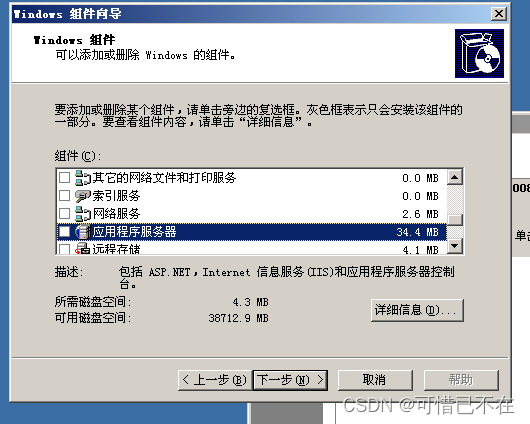
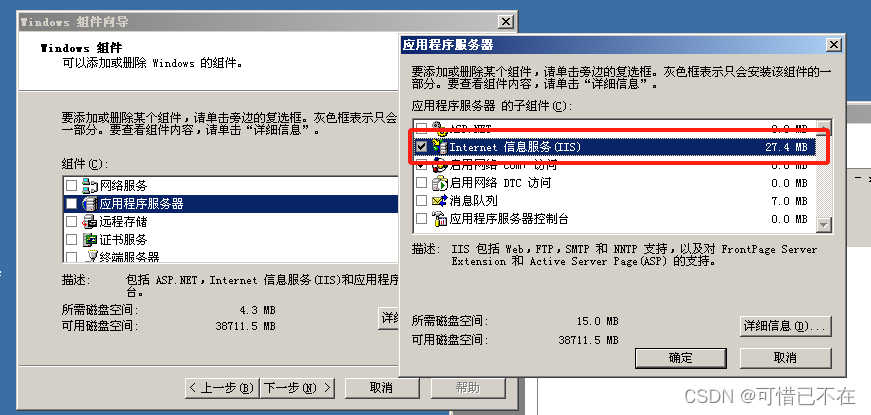
勾选上后确认,下一步即可安装
4)查看安装是否成功

查看C盘下C:\Inetpub\wwwroot,是否有此目录,有则证明安装成功
5)打开Internet信息服务(IIS)管理器,进行配置
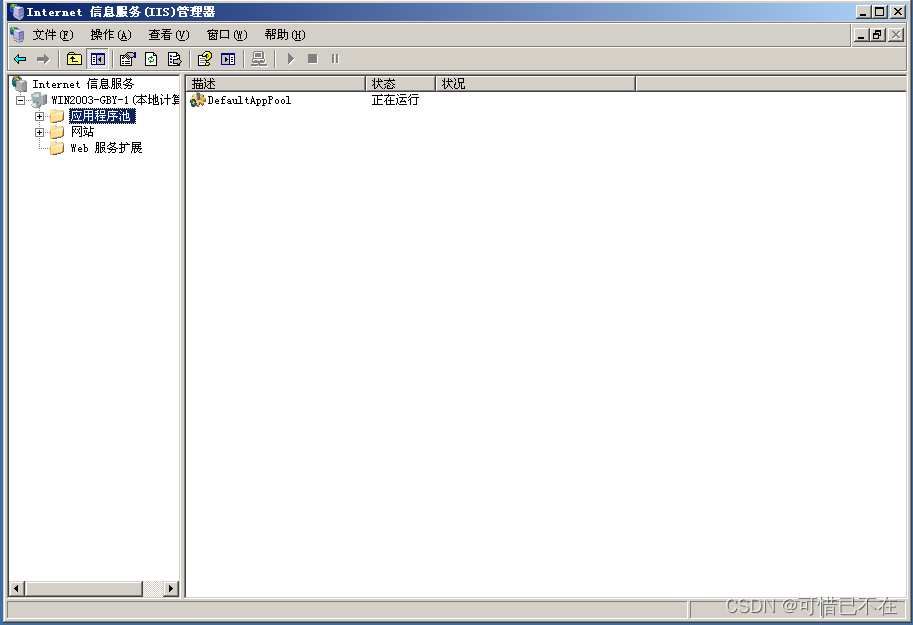
新建网站;注意:将默认网站停掉
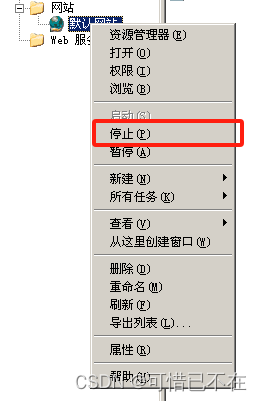
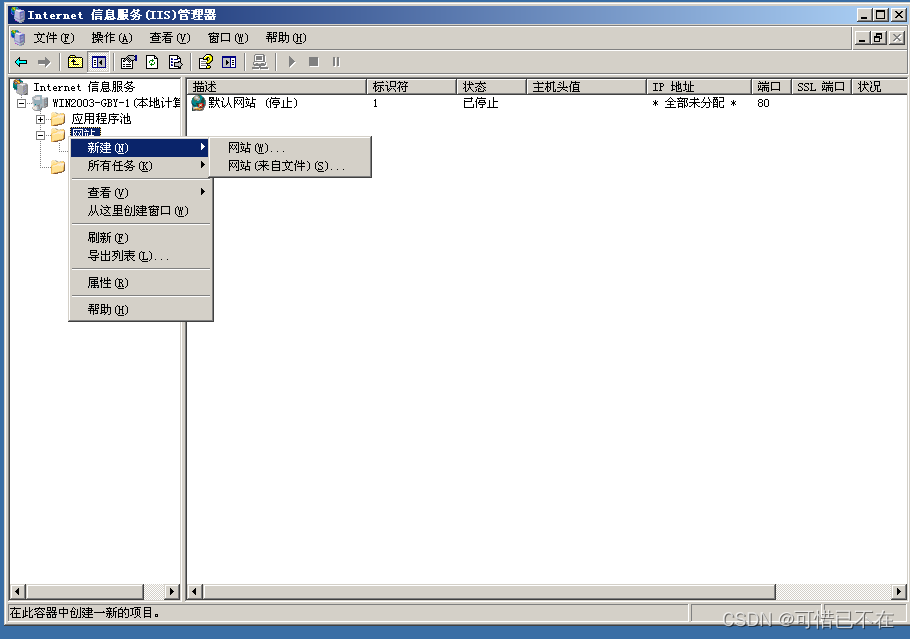
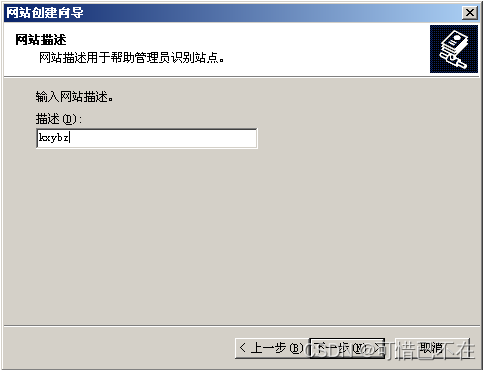
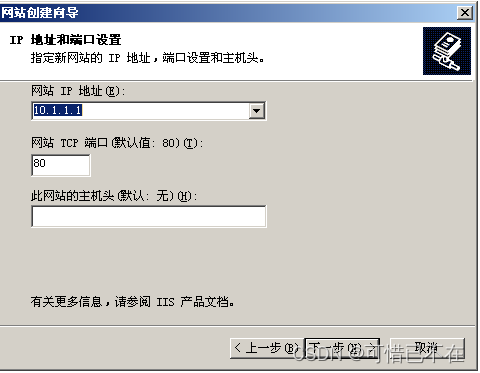
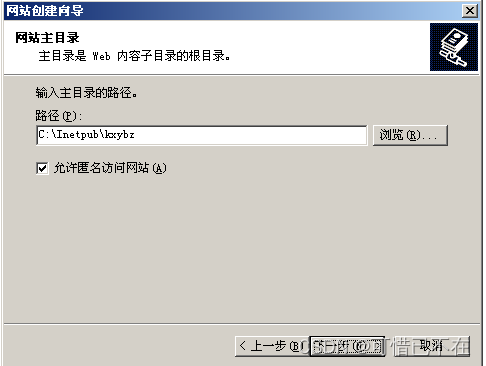
这个路径根据自己定,方便自己找到就可以
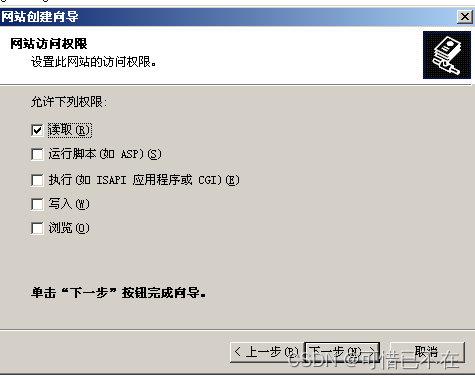
6)找到刚自己设定的路径下的文件夹,上传自己要发布的网站
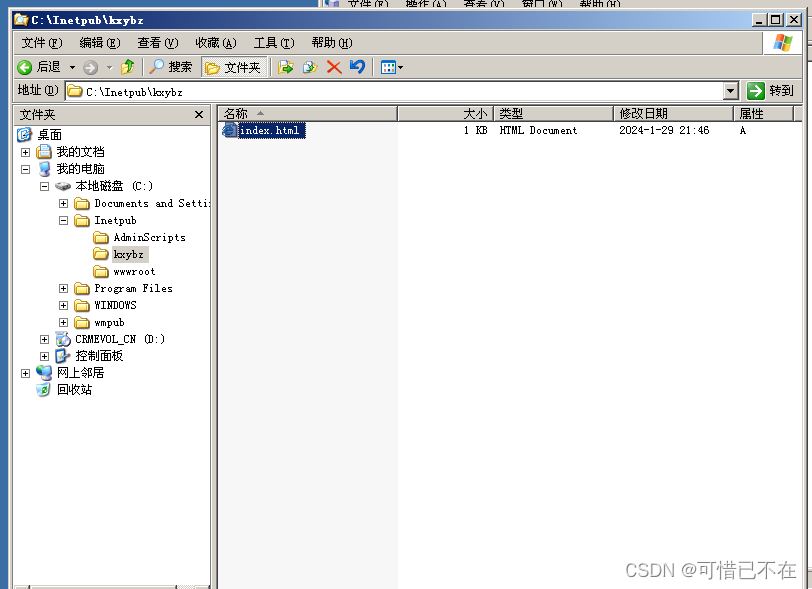
回到Web服务器,右击自己的网站,点击属性,找到文档
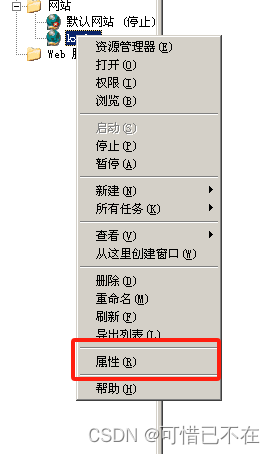
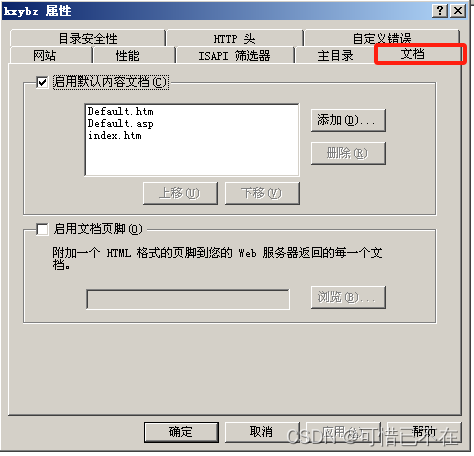
添加自己网页的名字,我的是index.html,点击index.html后点击上移,一直移到第一位,确保打开的是自己主页
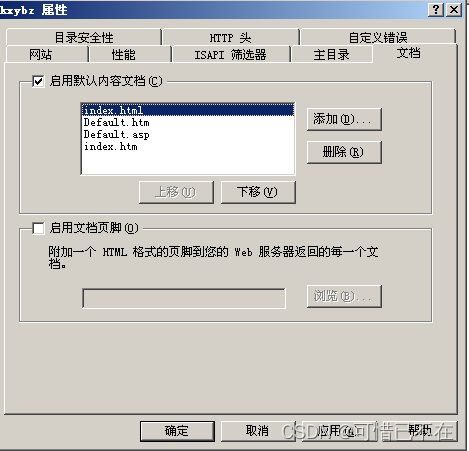
7)访问Web服务器
客户端游览器中输入服务器的网页IP地址即可访问